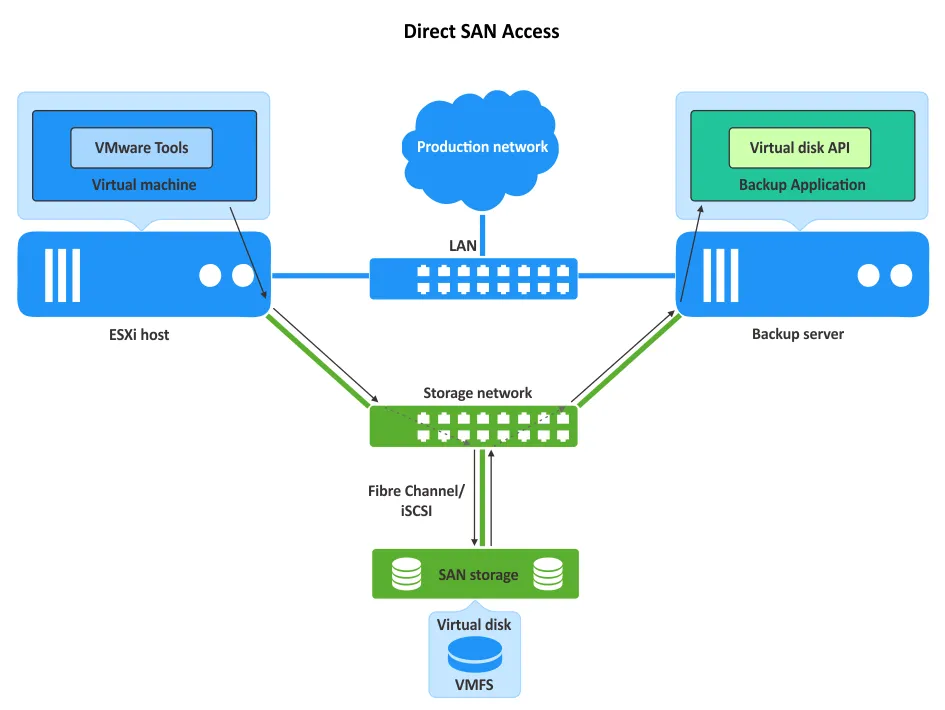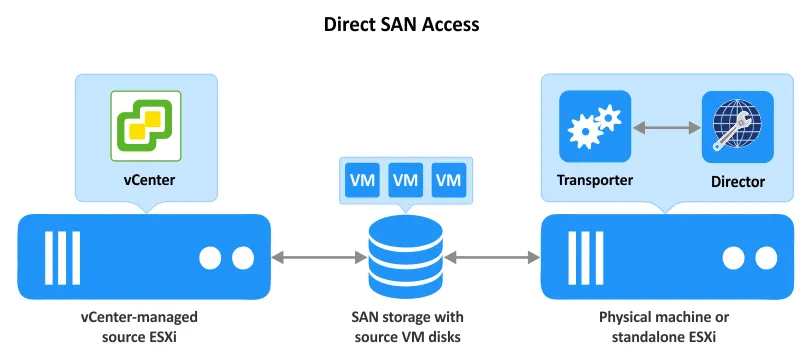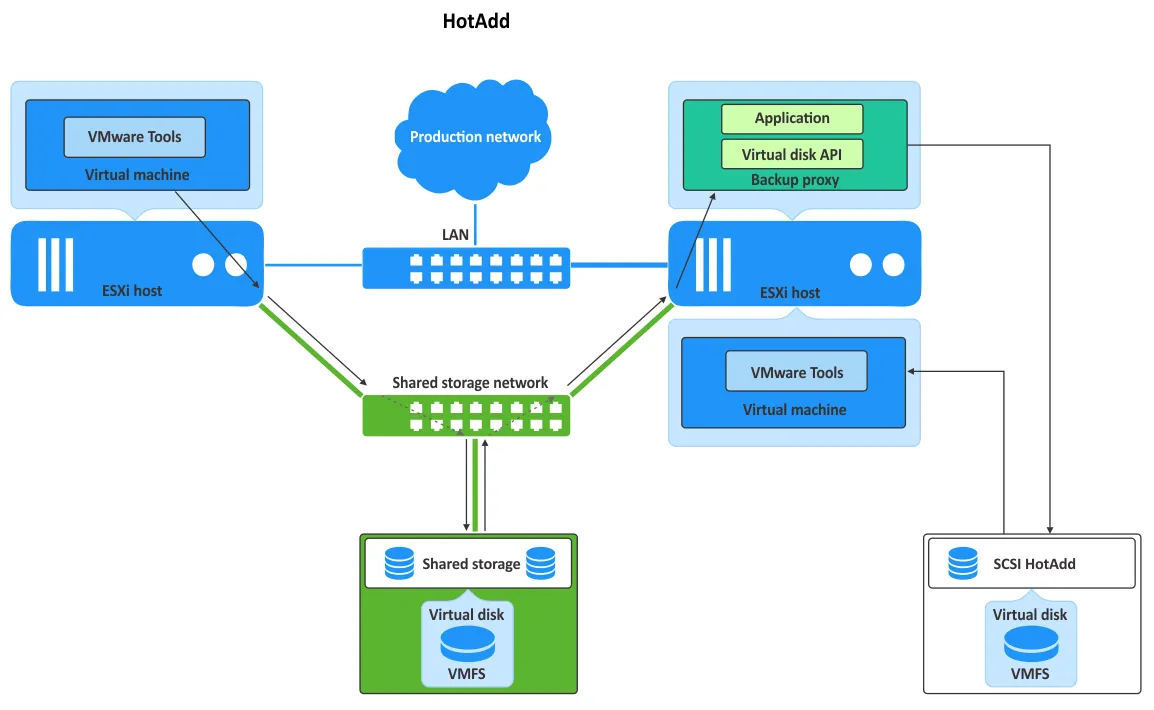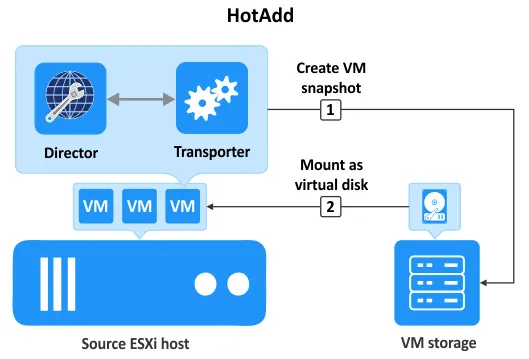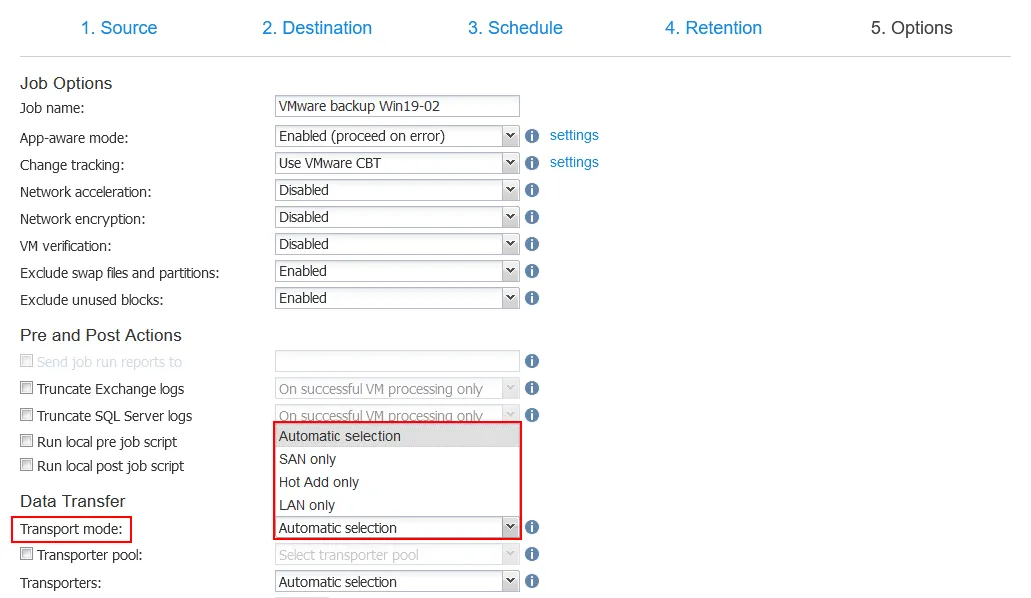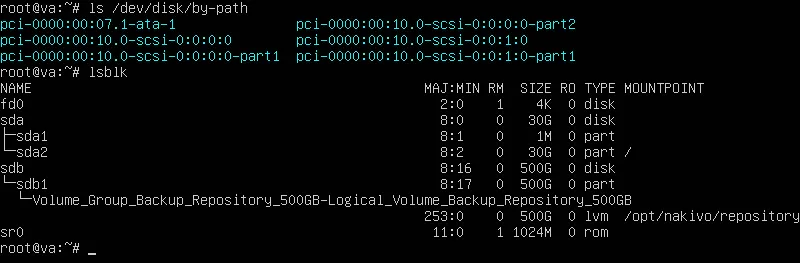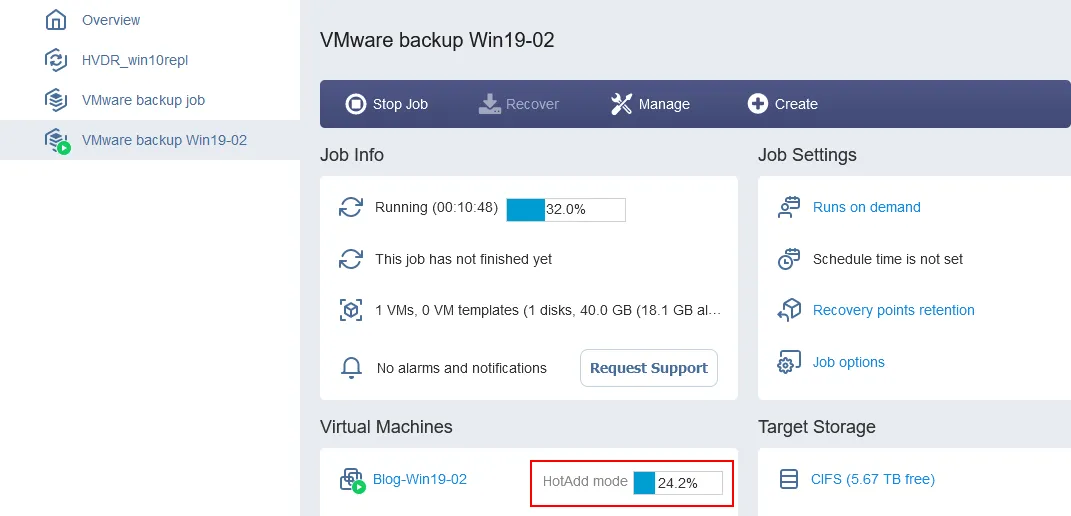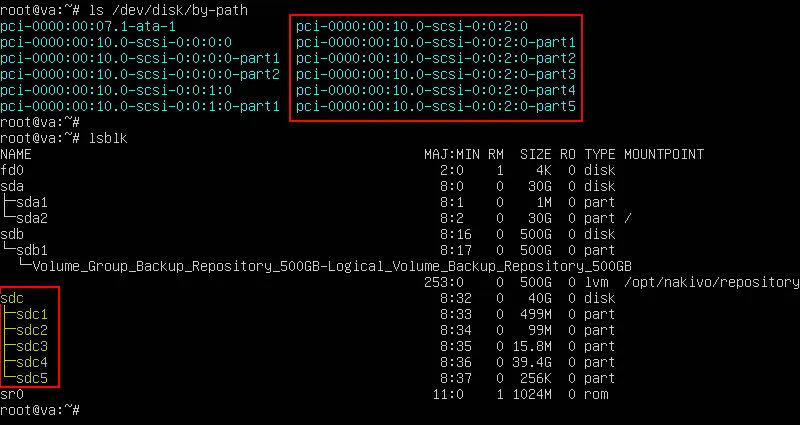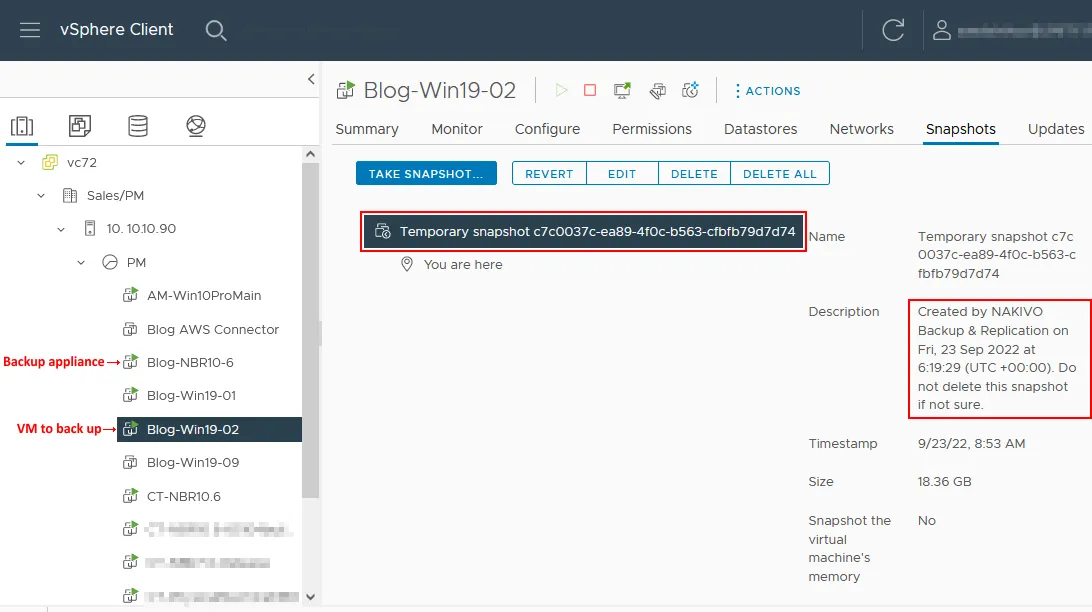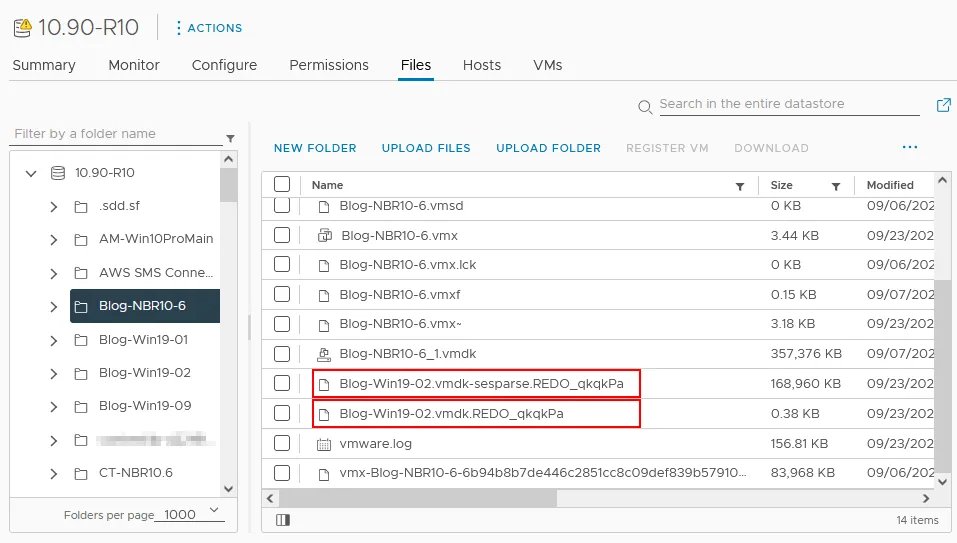在备份过程中,大量数据通过网络传输,减慢了生产环境中的业务关键操作速度。网络管理员采用各种方法来减少备份对日常操作的影响。这些方法包括在非工作时间安排备份以及使用数据压缩和增量备份等减少流量的技术。然而,优化备份流量的最佳方式之一是将生产网络和备份网络分离。而实现这一目标的可能方法之一是LAN-Free备份。
在本文中,我们将指导您了解VMware虚拟环境中使用的两种最常见的LAN-Free备份技术:直接SAN访问和HotAdd。我们还将解释NAKIVO备份与复制,这是一款全面的备份和灾难恢复解决方案,如何利用这些技术实现更高效的虚拟机备份。
VMware中的LAN-Free传输方法
VMware提供多种数据传输方法,用于在创建镜像级备份时从VM虚拟磁盘复制数据。这些方法允许备份应用程序以最合理的方式复制数据,以实现更高的数据传输速度和降低生产硬件的负载。
在通过局域网(LAN)复制数据时,使用NBD(Network Block Device)和NBDSSL(带SSL的NBD)传输模式。但是,在本博客文章中,我们对LAN-Free传输模式如直接SAN和HotAdd感兴趣。这些模式允许备份软件直接从连接到ESXi主机的存储中读取数据,绕过了LAN。
要直接访问存储,备份软件等存储感知应用程序使用由VMware提供的vSphere数据保护(VADP)和虚拟磁盘开发工具包(VDDK)的API。这使得这些应用程序能够以最节省资源的方式传输虚拟机数据,而无需在源计算机上安装代理。
LAN-Free备份方法1:直接SAN访问
A storage area network (SAN) is a network of disk drives set up as a single entity. Servers in a SAN have access to the storage capacities in this shared pool of storage drives without being tied to a specific HDD or SSD.
物理上,SAN中的存储阵列、服务器和交换机可以用光纤通道或以太网电缆连接。SAN内部的数据传输可以使用iSCSI、光纤通道或以太网上的光纤通道协议实现。在SAN中,每个存储设备(无论是物理还是虚拟)都被分配一个唯一的逻辑单元号(LUN)来识别它,而此LUN用于将设备连接到服务器。SAN内部的数据在不进入LAN的情况下流动,直接SAN访问利用这一点,通过绕过LAN将数据复制到备份存储库。
通常,系统管理员使用SAN来提高数据存储效率、可扩展性和冗余性。通过将LUN/设备连接到多台服务器,您可以确保业务连续性。即使主服务器宕机,也不会丢失数据,因为可以切换到另一台服务器。
直接SAN访问的工作原理
在 VMware 环境中利用直接 SAN 访问时,备份应用程序直接从源虚拟机的虚拟磁盘所在的 LUN 读取数据,而不通过 ESXi 主机或 LAN 进行传输。为了实现这一点,备份代理必须安装在通过存储网络连接到 SAN 数据存储的物理机器上(也可以是连接到 SAN 数据存储的虚拟机器)。备份代理是备份应用程序组件,用于在源和备份存储库之间传输 VMware VM 数据。在下面的图表中,备份代理表示为 备份应用程序。
注意:备份应用程序使用虚拟磁盘 API 和虚拟磁盘开发工具包(VDDK),这些工具包有助于获取有关 LUN 配置的信息并访问 VM 虚拟磁盘。通过使用 VMware VDDK 库,备份可以完全无代理,因此备份过程不会影响源 VM 的数据一致性或影响其上运行的操作。备份存储连接到运行备份应用程序的计算机上。
优势
- 直接 SAN 传输模式是备份连接至连接到 SAN 的 ESXi 主机上部署的 VMware VM 的最快方式。该模式还减少了生产网络和硬件的负载。
约束
- A backup application (the backup proxy component) must be installed on either a physical server connected to the SAN or a VM running on the ESXi host physically connected to the SAN. Note that the ESXi host running the VM with the backup application must be a standalone ESXi host. This means that the ESXi host must not be managed by vCenter Server, whose inventory (that is, the VMs managed by this vCenter Server) you want to back up.
- SAN传输模式不支持VMware vVols和VMware vSAN。在使用SAN传输模式恢复虚拟机时,厚置备虚拟磁盘的性能更高。
- 为了使用设备热插拔和静默快照(应用程序感知快照)等特性进行数据备份,必须在虚拟机上安装VMware Tools。
- SAN传输模式适用于可以作为LUN在驱动器级别(而非文件系统级别,如NTFS或EXT4)访问的存储设备。LUN必须作为原始设备访问。
确保备份应用程序(或备份代理)安装的操作系统不会对具有VMFS文件系统的SAN卷进行初始化(重新签名)。除了ESXi之外,操作系统不支持VMFS,这样的初始化可能会导致ESXi主机无法读取VMFS卷。您可能需要编辑安装备份应用程序的操作系统中的SAN策略设置。在此机器上启动iSCSI initiator以通过iSCSI访问SAN上的LUN。
NAKIVO备份与复制中的直接SAN访问
NAKIVO备份与复制是一种专为在VMware vSphere环境中进行高效数据保护的解决方案。该解决方案利用VMware API创建无代理的基于镜像的备份,以及原生的VMware技术,如变更块跟踪(CBT)和无LAN数据传输模式,以实现更高效的数据保护。
您可以在NAKIVO解决方案中创建VMware vSphere VM备份时使用直接SAN访问模式。传输器(Transporter)是负责将数据从vSphere环境传输到备份存储、在ESXi主机之间复制虚拟机等的组件,而Director是提供Web界面的组件。传输器充当备份代理,使用VMware传输方法的术语来说。NAKIVO解决方案可以安装在物理机上,也可以作为VMware vSphere虚拟设备安装在VM上。
无LAN备份方法2:HotAdd
热添加,也称为SCSI热添加,是VMware的一项功能,可以在虚拟机运行时(不经历任何停机时间)附加物理或虚拟设备。您可以在VMware虚拟机运行时热添加设备,如虚拟处理器、内存和磁盘。在使用此VMware技术创建绕过LAN的备份时,将源虚拟机的状态快照作为虚拟磁盘挂载(即“热添加”)到安装备份应用程序的虚拟机(目标虚拟机)上。
注意:链接克隆是从源虚拟机的快照创建的虚拟机的副本。链接克隆与源(也称为父)虚拟机的虚拟磁盘共享,并且可以向与快照一起创建的差异磁盘写入新数据。
在虚拟机上作为虚拟设备运行备份应用程序(或备份代理)为您提供了直接将虚拟磁盘挂载到这个目标虚拟机的优势。在创建源虚拟机的快照之后,可以挂载虚拟磁盘。在这种情况下,目标虚拟机(带有备份应用程序)可以读取链接克隆的虚拟磁盘的内容并将数据复制到备份目的地。
当使用热添加模式时,备份解决方案可以直接从虚拟机数据存储通过存储I/O堆栈读取VM数据,绕过主机的TCP/IP堆栈,否则会影响服务器上托管的每个虚拟机并减慢数据传输速度。
当直接SAN访问不可用时,通常会使用这种传输方式,例如,如果你根本不使用SAN设备。HotAdd的性能几乎与直接SAN访问相同,但它也有局限性。
限制
- 备份应用程序必须安装在虚拟机上,以允许将虚拟磁盘挂载到其中。
- 安装了备份应用程序的虚拟机必须能够直接访问存储,该存储是源虚拟机所在的存储。如果备份应用程序和源虚拟机在同一主机上,这种存储可以是同一物理磁盘,也可以是共享的,如NAS或甚至是SAN。
- HotAdd传输方式不支持通过IDE虚拟磁盘控制器连接到虚拟机的虚拟磁盘。虚拟磁盘必须通过一个SCSI虚拟磁盘控制器连接到虚拟机。SCSI磁盘支持热添加/热插拔,而IDE磁盘不支持此功能。建议使用虚拟化的SCSI控制器。
- 对于VMware VM,可以连接到虚拟SCSI控制器的虚拟磁盘的最大数量是15个。如果你需要同时备份的虚拟磁盘数量超过了限制(请注意,备份解决方案至少需要一个虚拟磁盘来运行),你可能需要添加一个额外的虚拟SCSI磁盘控制器。
HotAdd传输是如何工作的
下面,您可以看到一个图表,其中有两个运行虚拟机的 VMware ESXi 主机。这两个 ESXi 主机通过存储网络连接到共享存储,并连接到 LAN(生产网络)。
- 备份应用程序(备份代理)请求对要备份的源虚拟磁盘(.vmdk)创建快照(无论是崩溃还是应用程序一致的备份),并创建链接克隆。该应用程序使用虚拟磁盘 API 以及 VDDK、VixTransport 和 VixDiskLib 来处理链接克隆。
- 该虚拟磁盘位于 ESXi 存储上,并且被热添加到备份应用程序所在的目标 VM 上,后者也可以访问相同的 ESXi 存储。ESXi 存储可以是共享存储(如下图所示)。
- 备份应用程序在不使用生产网络(下图中的 LAN)的情况下,从连接到它的磁盘复制虚拟磁盘数据。
- 备份过程完成后,虚拟磁盘被卸载并删除快照。
注意:与直接 SAN 访问模式一样,使用 HotAdd 传输模式时,VM 备份是无代理的。
NAKIVO 备份与复制中的 HotAdd 模式
正如我们上面提到的,NAKIVO解决方案允许您在备份和恢复过程中保持虚拟化的优势,该过程依赖于VMware API和本地技术,以实现更快速、更高效的备份。除了允许您使用直接SAN访问进行VMware vSphere数据保护之外,该解决方案还可以使用HotAdd技术绕过LAN并卸载生产资源。
下图展示了NAKIVO备份与复制如何通过使用HotAdd模式进行无LAN数据传输的VMware VM备份。负责数据传输的解决方案组件Transporter充当备份代理。本示例中的所有VM都位于同一台ESXi主机上。
- 使用VADP和VDDK(目标VM是VM副本或我们恢复数据的VM)将源或目标VM磁盘的快照附加到安装了Transporter的VM上。Transporter可以连接到安装有备份存储库的另一个安装了Transporter的机器。
- 数据在不使用LAN的情况下复制。
- 作业完成后,这些虚拟磁盘快照将从具有Transporter的VM中分离出来。
无LAN备份示例:NAKIVO解决方案中的HotAdd技术
为了更好地了解备份软件中如何实现无LAN备份,让我们看一个在NAKIVO备份与复制中实际执行的VMware vSphere备份作业的示例。在这个示例中,我们使用一个由vCenter管理的ESXi主机,一个安装了NAKIVO解决方案的虚拟设备(所有解决方案组件包括传输器都安装在同一虚拟机上),以及一个我们想要备份的Windows Server 2019虚拟机(Win19-02)。这两个虚拟机都位于连接到ESXi主机的同一数据存储上。
在NAKIVO解决方案中,您可以在VMware备份作业创建向导中选择传输模式。传输模式可以自动选择,或者您可以手动设置它(自动是默认选项)。我们的VMware vSphere配置仅支持用于无LAN VM备份的HotAdd模式。
让我们登录到安装在NAKIVO解决方案虚拟设备上的Linux,并使用以下命令检查连接到该设备的块存储设备:
ls /dev/disk/by-path
lsblk
在运行备份作业之前记住连接的块设备(请参阅下面的截图)。
- sda是一个具有两个分区的系统磁盘。
- sdb用于内置备份存储库。
- sr0是一个虚拟DVD-ROM驱动器。
当我们运行备份作业时,我们发现为 LAN-free VM 备份选择了 HotAdd 传输模式。我们正在备份的 VM 包含一个虚拟磁盘,其大小为 40 GB。该磁盘上已使用的空间为 18.1 GB。
在备份作业运行时,我们再次使用相同的命令检查连接到我们的基于 Linux 的虚拟设备的块设备。
您可以注意到新的块设备已添加。这是因为对源 VM(正在进行备份的 VM)创建了临时虚拟磁盘快照,并将其作为 SCSI 磁盘附加到我们的虚拟设备中,使用了 VMware HotAdd 功能。
附加的 SCSI 磁盘名为 sdc,包含 5 个分区。您可以看到磁盘大小为 40 GB,与我们在管理备份作业时在 web 界面中检查到的大小相同。
如果我们打开 VMware vSphere Client,可以看到为我们正在备份的 Win19-02 VM 创建的临时快照。快照的说明中提供了关于触发其创建的应用程序的信息。
还有存储在 NAKIVO 备份设备的 VM 文件目录中的临时文件。这些文件与用于 LAN-free VM 备份的 HotAdd 传输模式的挂载虚拟磁盘快照相关。
备份作业完成后,将从基于 Linux 的虚拟设备中卸载 SCSI 磁盘,并卸载并删除源 VM(Win19-02)的临时虚拟磁盘快照。工作流程完成。
Source:
https://www.nakivo.com/blog/benefits-technologies-lan-free-backup/